Se ha encontrado un depurador que se ejecute en su sistema en Windows 10, 11
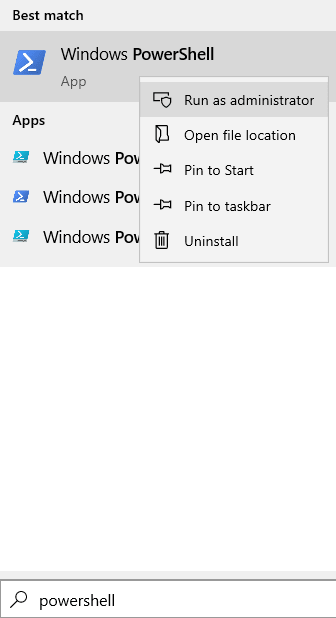
- 1012
- 177
- Norma Sedillo
Tan sofisticados como se vuelven los videojuegos, cuanto más complejos se vuelvan sus algoritmos. Con estos algoritmos complejos, hemos comenzado a enfrentar nuevos errores. Uno de esos errores es:
Se ha encontrado un depurador que se ejecuta en su sistema. Por favor, descargue de la memoria y reinicie el programa.
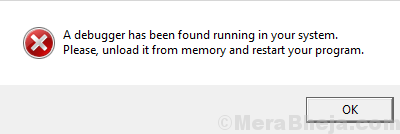
Causa
La causa del error es que las compañías de juego desean evitar que los usuarios depugen su código fuente para proteger sus datos.
Si el juego sospecha algo así, intentará bloquear el lanzamiento para proteger sus datos.
Podríamos probar los siguientes pasos para resolver el problema:
Tabla de contenido
- SOLUCIÓN 1] ACTUALIZACIÓN DE WINDOWS utilizando PowerShell
- Solución 2] usando MSCONFIG
- Solución 3] Restaurar su sistema
- Solución 4] Vuelva a intentarlo en un estado de arranque limpio
- Solución 5] Actualizaciones de Windows de reversión
- Solución 6] Agregue el juego a su lista de excepciones antivirus
- Solución 7] Verifique las aplicaciones de terceros recientemente instaladas
SOLUCIÓN 1] ACTUALIZACIÓN DE WINDOWS utilizando PowerShell
Quizás el depurador interferente podría ser de una actualización reciente. Si Microsoft solucionara el parche, una actualización completa de Windows ayudaría a solucionar la causa. Esto debe hacerse usando PowerShell.
1] Buscar Potencia Shell En el cuadro de búsqueda de Windows y luego haga clic derecho en el icono de PowerShell que aparece en el resultado de la búsqueda y luego haga clic en ejecutar como administrador.
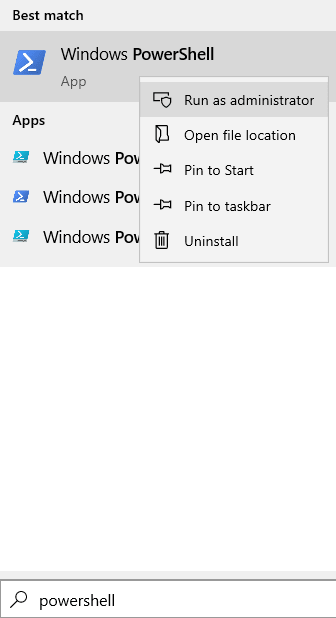
2] Escriba el siguiente comando en la ventana PowerShell y presione Entrar:
wuauclt.exe /updateNow
3] Reanudar tu sistema.
Solución 2] usando MSCONFIG
1- Búsqueda msconfig En la búsqueda de la barra de tareas de Windows.
2 - Haga clic en msconfig del resultado de la búsqueda.
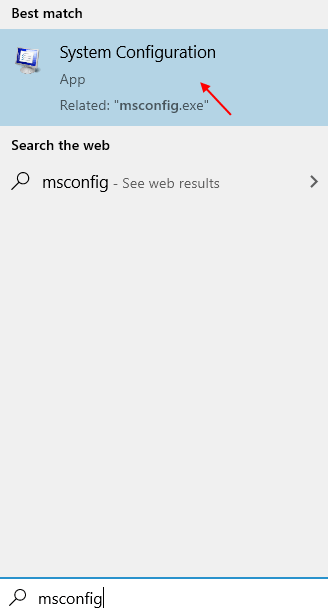
3 - Ahora, haga clic en Bota Pestaña.
4 -Seleccionar Opciones avanzadas botón
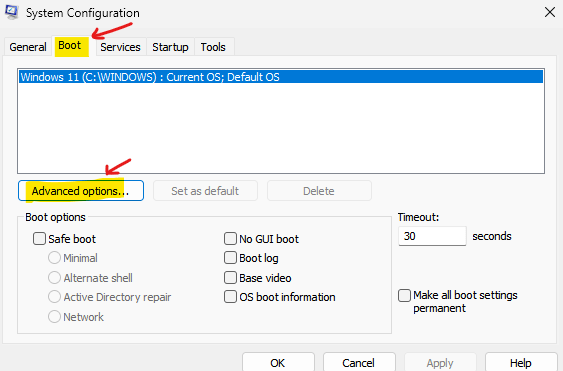
5 - Ahora, asegúrese de que la casilla de verificación de depuración no esté seleccionada.
Si se verifica, solo Desactivar It y Haga clic DE ACUERDO.
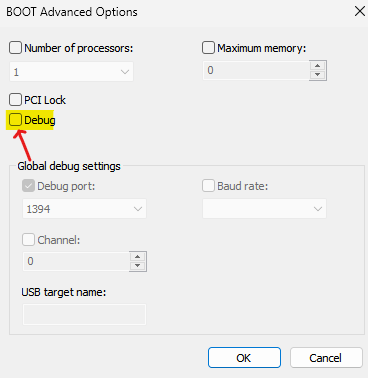
6 - Ahora, Reanudar el sistema
Solución 3] Restaurar su sistema
1 - Buscar Rstrui En el cuadro de búsqueda de Windows.
2 -Haga clic en Rstrui del resultado de la búsqueda.
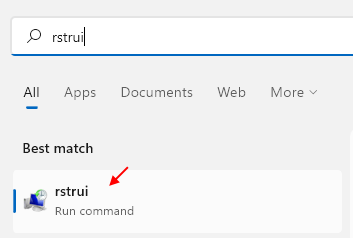
3 -Her, restaurar la PC a una fecha anterior para solucionar su PC (nota: - Esto solo funciona, si tiene un punto de restauración en su PC)
Solución 4] Vuelva a intentarlo en un estado de arranque limpio
1- Búsqueda msconfig En la búsqueda de la barra de tareas de Windows.
2 - Haga clic en msconfig del resultado de la búsqueda.
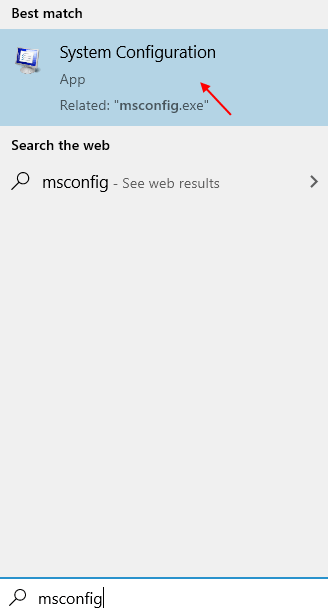
3 - Ahora, haga clic en Servicios pestaña.
4 -ahora, verificar Esconder todos los servicios de Microsoft.
5 - Ahora, haga clic en Desactivar todo.
6 -Haga clic en Aplicar.
7- Haga clic en Reanudar ahora.
8 - Ahora, cuando el sistema se reinicia en un estado de arranque limpio, intente nuevamente.
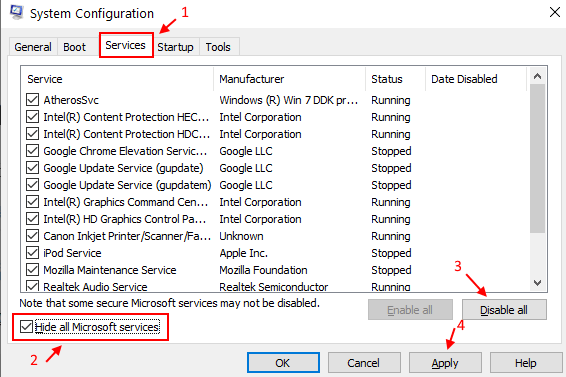
Solución 5] Actualizaciones de Windows de reversión
Dado que el problema podría ser con una actualización reciente de Windows, podríamos intentar revertir actualizaciones recientes y verificar si ayuda.
1] Haga clic en el botón Inicio y luego en el símbolo de engranaje para abrir la ventana Configuración de Windows.
2] Seleccione actualizaciones y seguridad de las opciones y haga clic en Ver Historial de actualización.
3] Haga clic en Desinstalar actualizaciones y desde la lista de actualizaciones recientemente instaladas, haga clic con el botón derecho y desinstale los problemáticos.
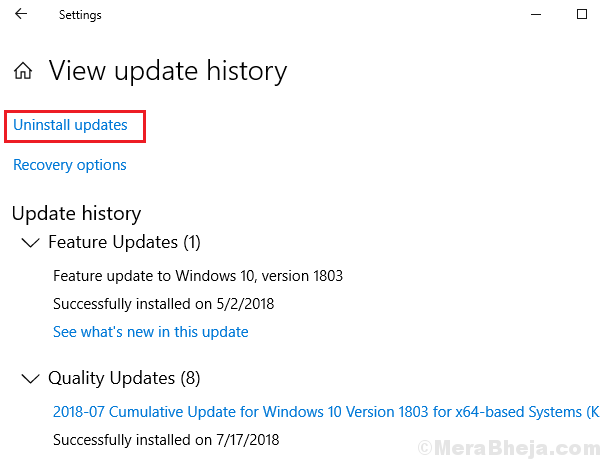
Solución 6] Agregue el juego a su lista de excepciones antivirus
El error ocurre si el juego siente que algún software está tratando de depurar su código. La mayoría de las veces, esto lo hace el software antivirus para verificar desde malware oculto en el código fuente de aplicaciones.
En tal caso, abra su aplicación antivirus y agregue el juego como una excepción a la lista de programas para escanear. Reinicie su sistema después de eso.
Si esto no funciona, podría considerar deshabilitar el antivirus temporalmente para aislar el problema.
Solución 7] Verifique las aplicaciones de terceros recientemente instaladas
Si el juego funcionara bien antes y ha comenzado a mostrar problemas recientemente, podría ser posible que una aplicación de terceros instalada recientemente esté interfiriendo. Podemos verificar y eliminar lo mismo.
1] Presione Win + R para abrir la ventana Ejecutar y escriba el panel de control de comando. Presione Enter para abrir la ventana del panel de control.
2] Vaya a programas y características. Abrirá la lista de todos los programas instalados en el sistema. Ordenalos en el orden de la fecha de instalación.
3] Compruebe si algún software instalado recientemente podría ser problemático. Por lo general, el software libre y el software menos conocido son problemáticos. Podríamos intentar eliminarlos para aislar el problema. Podrían instalarse nuevamente más tarde.
- « Arreglar la notificación de espacio en disco bajo en Windows 10
- Windows Media Player encontró un problema mientras reproducía el archivo »

